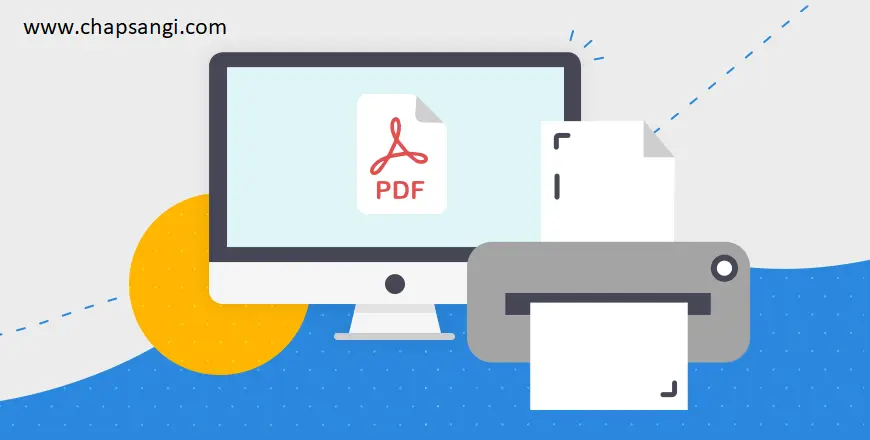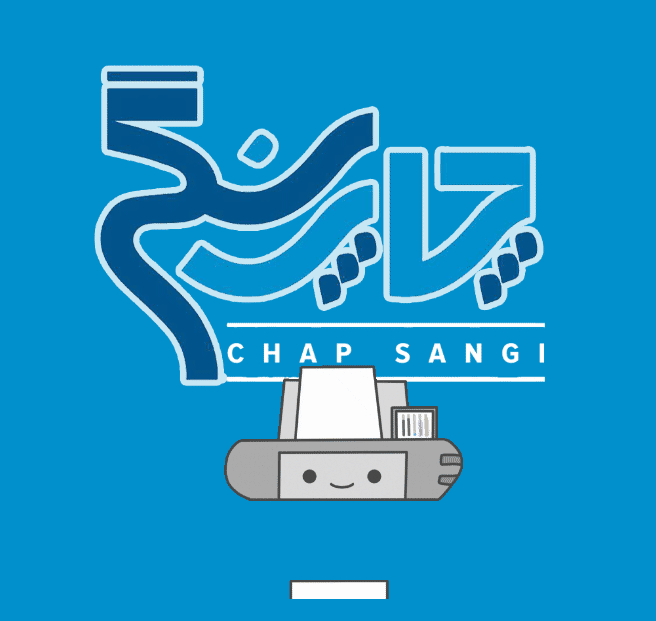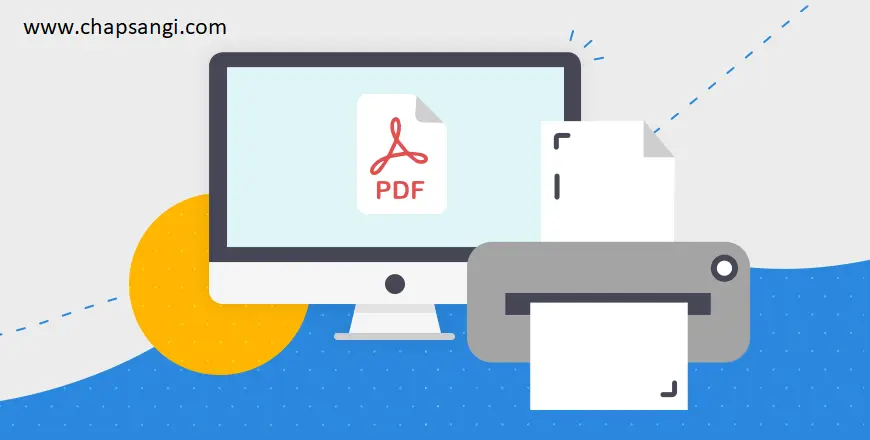میتوانید تنظیمات DPI تصویر را قبل از اینکه بهعنوان PDF ذخیره کنید، به صورت دستی در Word تنظیم کنید.
شما باید چند مرحله اضافی را دنبال کنید: تنظیمات پیشرفته را در Word پیدا کنید.
DPI پیش فرض خود را تغییر دهید.
برای حفظ کیفیت تصویر، به DPI بالاتری نیاز دارید.
تغییرات خود را ذخیره کنید سند را به صورت PDF دانلود کنید.